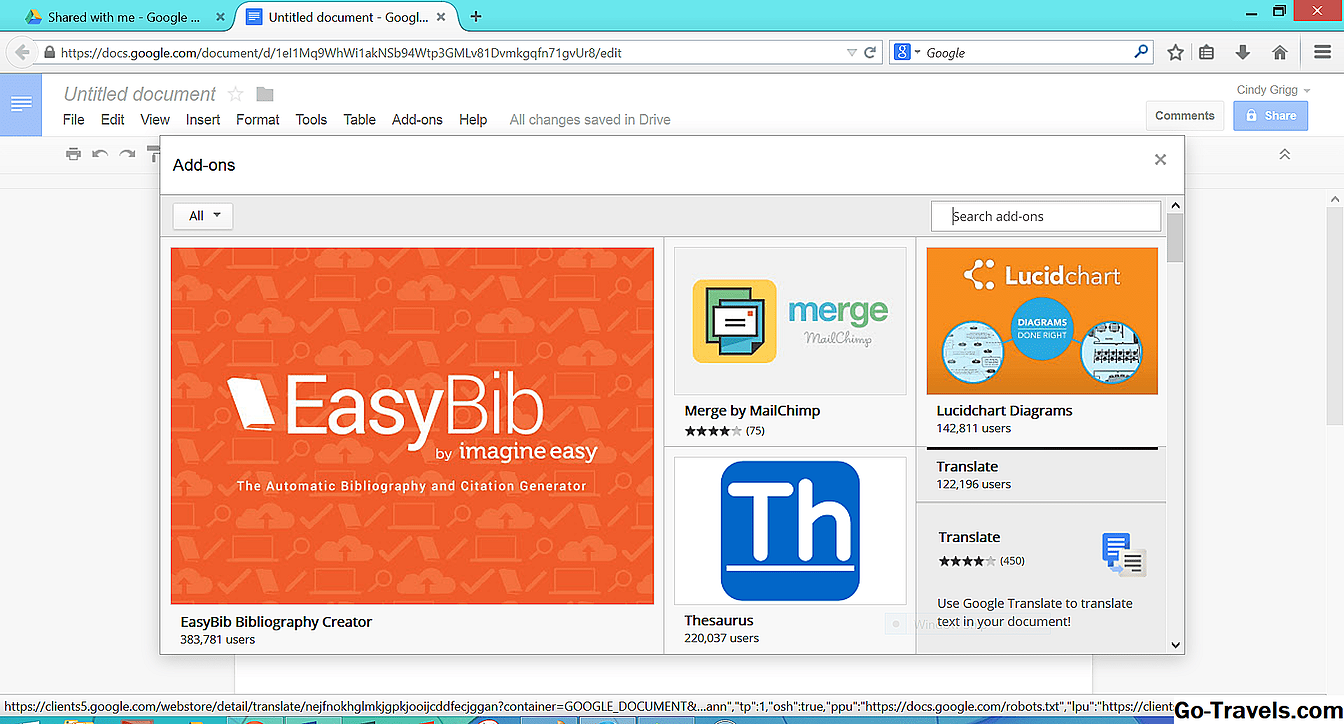Każda osoba, która zarejestruje się na bezpłatnym koncie Google, otrzyma bezpłatnie 15 GB miejsca na Dysku Google. Dysk Google to miejsce w chmurze synchronizowane z Dokumentami Google, Arkuszami Google i innymi usługami Google. Możesz użyć Dysku Google, aby udostępnić dokument utworzony w jednej z usług Google lub przesłany z komputera. Wtedy współpraca z osobą lub osobami, którym udostępniasz dokument, jest prosta.
Jak zdobyć swoje dokumenty na Dysku Google
Jeśli masz dokumenty na komputerze, możesz przesłać je na Dysk Google.
-
W przeglądarce na komputerze zaloguj się na swoje konto Google.
-
Stuknij ikonę skrzynki wielokrotnej u góry ekranu i wybierz Napęd z usług na liście, która się pojawi. Możesz też przejść bezpośrednio do ekranu Dysk Google.
-
Otwórz istniejący folder Mój dysk lub utwórz nowy folder, klikając przycisk Nowy przycisk u góry lewego panelu.
-
Wybierz Udostępnianie pliku lub Przesyłanie folderu i przejdź do lokalizacji dokumentu na komputerze. Kliknij Wybierać aby przesłać plik lub folder na Dysk Google.
Jeśli utworzysz dokument w Dokumentach, Arkuszach lub Prezentacjach Google, kliknij Plik > Dodaj do mojego dysku aby wyświetlić dokument na Dysku Google.
Po tym, jak masz dokument na Dysku Google, możesz go udostępnić innym osobom i rozpocząć współpracę.
Jak udostępniać dokumenty na Dysku Google
Po utworzeniu dokumentu na Dysku Google:
-
Wejdź na Dysk Google na drive.google.com i zaloguj się przy użyciu swojego konta Google.
-
Znajdź dokument, który chcesz udostępnić. Przeglądaj w Mój dysk folder lub kliknij Niedawny w lewym panelu, aby wyświetlić tylko ostatnie dokumenty. Możesz także przeszukiwać wszystkie dokumenty za pomocą paska wyszukiwania u góry. W końcu to Google.
-
Kliknij dwukrotnie nazwę pliku, aby otworzyć go w osobnym oknie.
-
Kliknij ikonę menu w prawym górnym rogu okna. Przypomina trzy pionowo ustawione kropki
-
Kliknij Dzielić w rozwijanym menu.
-
Kliknij Uzyskaj link do udostępniania aby otrzymać link do dokumentu, który możesz następnie wysłać do grupy osób. Skopiuj link i wyślij e-mail zawierający go do osoby lub osób, którym chcesz udostępnić dokument.
-
Jeśli wolisz zapraszać ludzi przez e-mail, podaj ich adresy e-mail w odpowiednim polu.
-
Obok każdego adresu e-mail wybierz menu rozwijane obok ołówka, aby wybrać jeden z trzech poziomów uprawnień: Może edytować, Może komentować lub Może wyświetlać.
-
Wpisz wiadomość, która będzie towarzyszyć linkowi w wiadomości e-mail.
-
Kliknij Wysłać. Adresaci wiadomości e-mail otrzymają wiadomość e-mail z wierszem tematu zawierającym nazwę dokumentu. Klikają w otwarty przycisk w wiadomości e-mail, aby wyświetlić dokument.
Wskazówki
- Jeśli to możliwe, możesz użyć adresu Gmail, ponieważ niektóre filtry antyspamowe mogą blokować wiadomość z zaproszeniem, a adresaci Gmaila to zazwyczaj ich identyfikator konta Google.
- Zapisz kopię dokumentu przed udostępnieniem, aby mieć kopię referencyjną lub na wypadek konieczności cofnięcia kilku zmian.
- Pamiętaj, że osoby mające dostęp do udostępniania mają uprawnienia do zapraszania innych osób do przeglądania lub edytowania dokumentu, chyba że określisz inaczej.